Installation
Benötigte Software
Für die Installation des Identity Service muss folgende Software auf Ihrem System installiert sein. Die mit dem Identity Service kompatiblen Versionen dieser Software finden Sie in den Systemanforderungen.
-
Java, zum Beispiel von der OpenJDK Download-Seite .
-
Apache Tomcat, von der Apache Tomcat Download-Seite (zum Beispiel "32-bit/64-bit Windows Service Installer" für eine Windows-Installation). Weitere Informationen zum Installationsprozess finden Sie in der Tomcat Setup-Dokumentation . Wenn Ihre Systemumgebung besondere Proxyserver-Einstellungen benötigt, passen Sie diese im Tomcat an.
-
Datenbank: Standardmäßig wird für Test-Zwecke eine lokale HSQL-Datenbank im Dateisystem erstellt. Installieren Sie für Produktions-Umgebungen eine eigene Datenbank. Für weitere Informationen lesen Sie den Abschnitt Datenbank-Konfiguration.
Installations-Schritte
|
Die folgenden Schritte beschreiben die erste Installation des Identity Service. Um eine bestehende Installation zu aktualisieren, lesen Sie stattdessen "Bestehende Installation aktualisieren". |
Um den Identity Service zu installieren, führen Sie die folgenden Schritte aus:
-
Stellen Sie sicher, dass der Tomcat-Dienst gestartet ist.
-
Kopieren Sie die Datei
identity.waraus dem Auslieferungsverzeichnis des Identity Service in den Ordner%TOMCAT%\webapps. Die Datei wird automatisch entpackt. Alternativ können Sie den Tomcat Manager (häufig unterhttp://www.example.com:8080/manager/html) benutzen, um die WAR-Datei zu installieren.Bitte beachten Sie, dass der Identity Service noch nicht einsatzbereit ist, da die verpflichtende Konfiguration des security.sharedSecret(siehe folgende Schritte) noch aussteht. -
Stoppen Sie den Tomcat-Dienst.
-
Legen Sie ein Datenverzeichnis fest, indem Sie den Pfad im Parameter
data.directory.locationin der globalen Konfiguration anpassen. Dieser Schritt ist optional, wenn Sie das Datenverzeichnis auf dem Standardwert$\{user.home\}/.identity-servicebelassen wollen (user.homereferenziert das Home-Verzeichnis des Benutzers, unter welchem der Tomcat-Server läuft). -
Setzen Sie im Datenverzeichnis in der Datei
application.propertieseinen geheimen Schlüssel mit dem Konfigurationsparametersecurity.sharedSecret. -
Starten Sie den Tomcat-Dienst.
-
Prüfen Sie die Installation, indem Sie die URL http://www.example.com:8080/identity im Browser öffnen. Wenn im Browser eine Seite mit der Liste der verfügbaren Dienstendpunkte angezeigt wird, war die Installation erfolgreich.
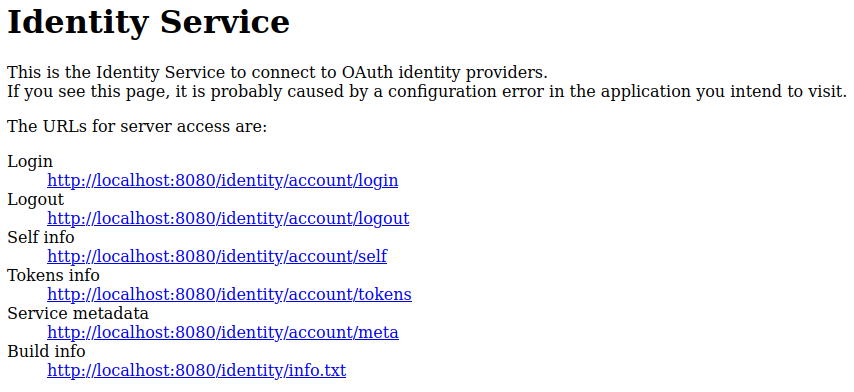
Nächste Schritte
Nachdem Sie den Identity Service installiert haben, können Sie damit fortfahren, die Verbindung zu einem Identitätsanbieter zu konfigurieren.